固态硬盘装完设置 加装固态硬盘后怎么优化性能
更新时间:2024-05-26 14:54:06作者:xtang
随着科技的不断发展,固态硬盘已经成为了许多人日常电脑使用的主要存储设备,在安装完固态硬盘后,如何优化其性能成为了许多用户关注的问题。优化固态硬盘性能可以让其更加稳定、高效地运行,提升电脑的整体性能。在接下来的文章中,我们将探讨如何通过一些简单的设置和操作来优化固态硬盘的性能,让您的电脑运行更加流畅。
具体方法:
1.将硬盘安装到电脑后,电脑开机进入桌面,按下快捷键“win + R”,便可打开运行窗口。
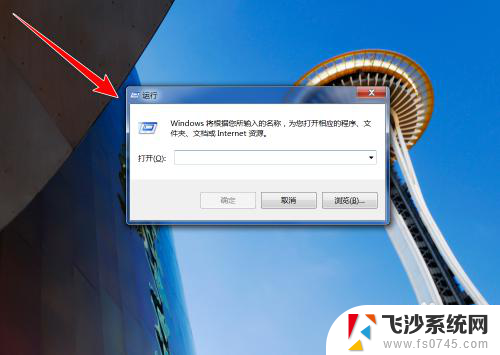
2.在运行窗口中,输入“ compmgmt.msc ”,点击“确定”按钮。
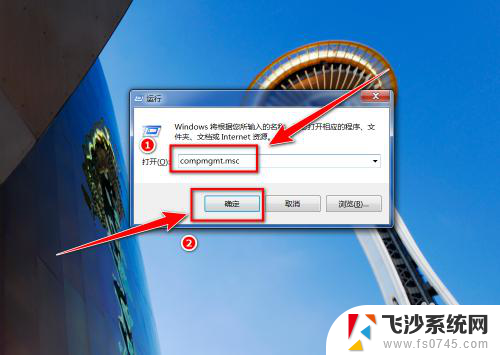
3.在“计算机管理”窗口中,点击左侧的“磁盘管理”。
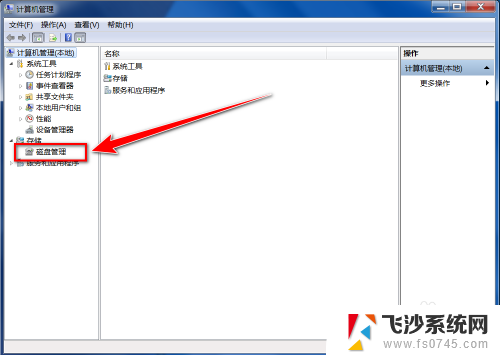
4.在“初始化磁盘”窗口中,点击“确定”按钮。
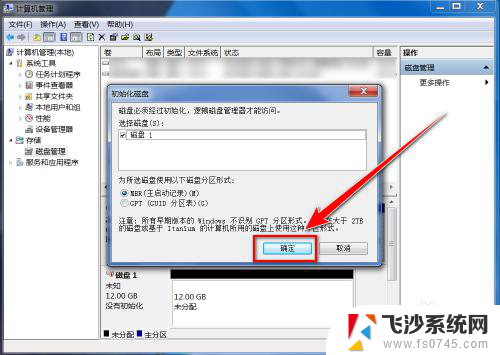
5.在“磁盘管理”的界面中,可以看到有个磁盘上写着“未分配”。这便是新添加的固态硬盘,右键点击此硬盘。
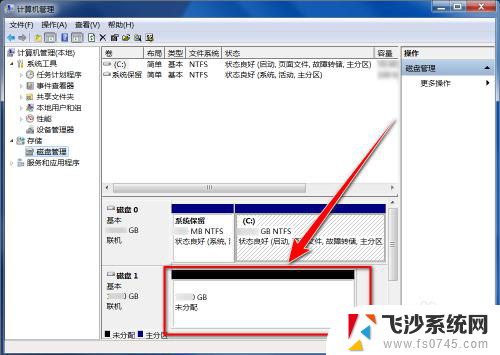
6.在右键菜单中,点击“新建简单卷”。
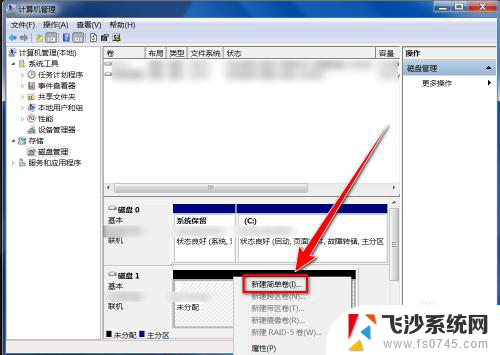
7.在“新建简单卷向导”窗口中,点击“下一步”按钮。
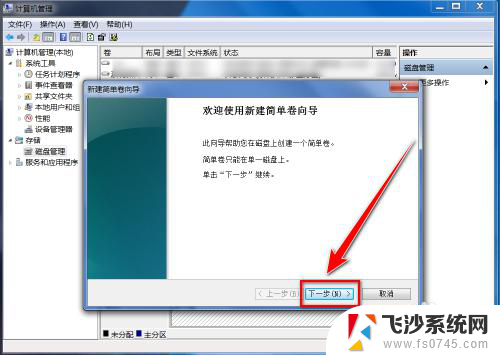
8.在“简单卷大小”的窗口中输入分区磁盘容量大小,点击“下一步”。
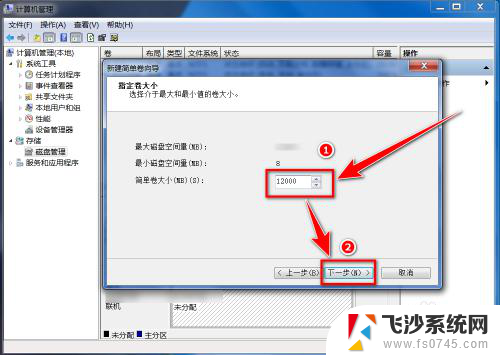
9.选择盘符后,点击“下一步”。
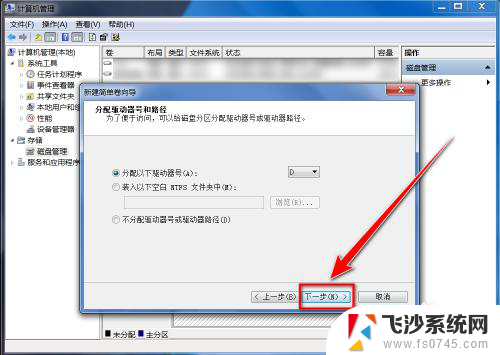
10.选择默认设置,点击“下一步”按钮。
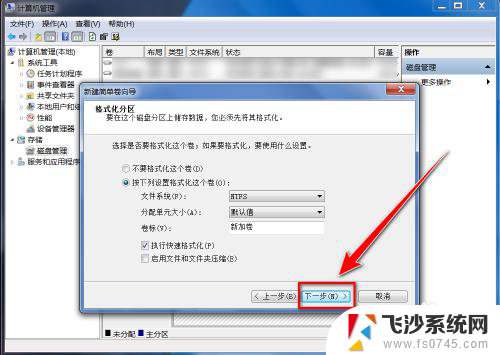
11.点击“完成”按钮,即可建立新分区。
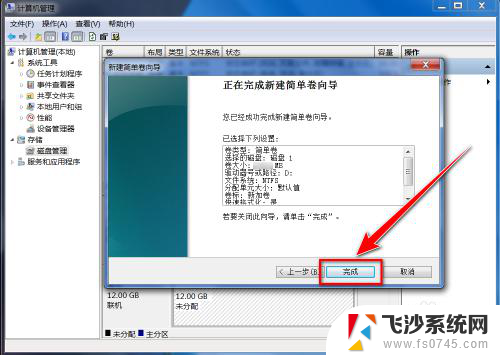
以上就是关于固态硬盘安装和设置的全部内容,如果你遇到类似的问题,可以按照以上方法来解决。
固态硬盘装完设置 加装固态硬盘后怎么优化性能相关教程
-
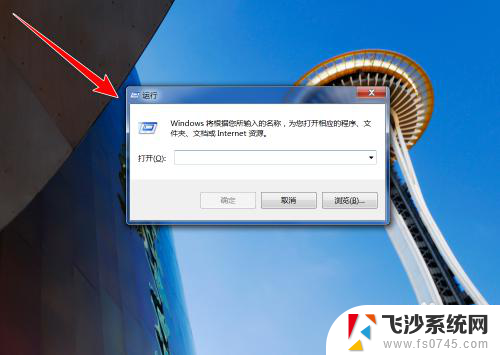 装好固态硬盘后怎么设置 固态硬盘加装后怎么分区
装好固态硬盘后怎么设置 固态硬盘加装后怎么分区2024-08-23
-
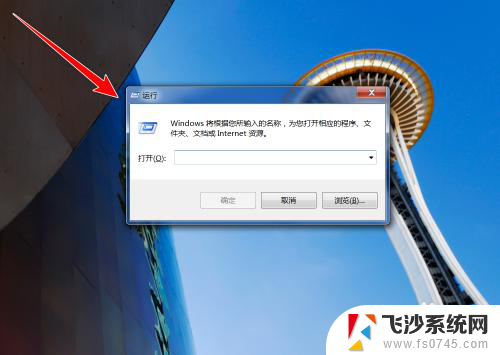 固态硬盘怎么启用 加装固态硬盘后的设置步骤
固态硬盘怎么启用 加装固态硬盘后的设置步骤2024-05-02
-
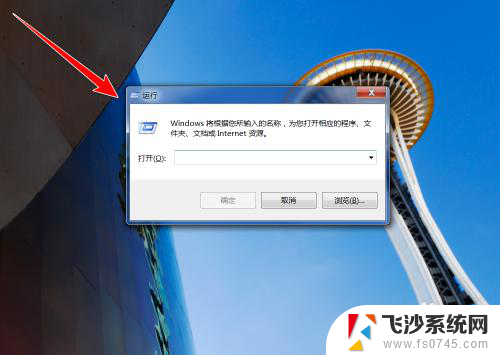 加装sata固态硬盘电脑如何设置 加装固态硬盘后怎么设置启动顺序
加装sata固态硬盘电脑如何设置 加装固态硬盘后怎么设置启动顺序2024-05-15
-
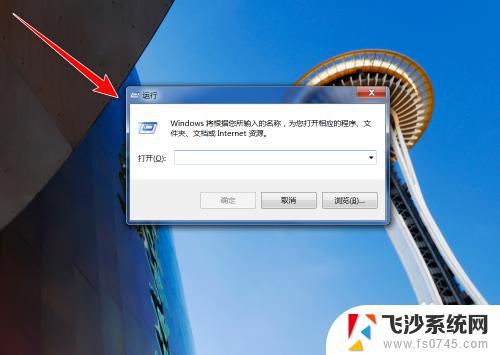 新加的固态硬盘怎么设置 加装固态硬盘后怎么设置数据迁移
新加的固态硬盘怎么设置 加装固态硬盘后怎么设置数据迁移2023-10-23
- 电脑新增固态硬盘怎么设置 加装固态硬盘后怎么设置Windows系统
- 装了固态硬盘没有显示 电脑固态硬盘新增后不显示
- thinkpad e460能装固态硬盘吗 ThinkPad E460固态硬盘更换步骤
- 电脑加了一个固态硬盘 加装固态硬盘后如何设置系统
- 台式电脑要固态硬盘吗 台式机如何加装SSD固态硬盘
- 一个电脑能不能装两个固态硬盘 台式机硬盘插槽能否同时装两块固态硬盘
- 免密连接wifi 没有WIFI密码连接方式
- 怎样让笔记本风扇声音变小 如何减少笔记本风扇的噪音
- word中的箭头符号怎么打 在Word中怎么输入箭头图标
- 文档开始栏隐藏了怎么恢复 word开始栏如何隐藏
- 笔记本电脑调节亮度不起作用了怎么回事? 笔记本电脑键盘亮度调节键失灵
- 笔记本关掉触摸板快捷键 笔记本触摸板关闭方法
电脑教程推荐
- 1 怎样让笔记本风扇声音变小 如何减少笔记本风扇的噪音
- 2 word中的箭头符号怎么打 在Word中怎么输入箭头图标
- 3 笔记本电脑调节亮度不起作用了怎么回事? 笔记本电脑键盘亮度调节键失灵
- 4 笔记本关掉触摸板快捷键 笔记本触摸板关闭方法
- 5 word文档选项打勾方框怎么添加 Word中怎样插入一个可勾选的方框
- 6 宽带已经连接上但是无法上网 电脑显示网络连接成功但无法上网怎么解决
- 7 iphone怎么用数据线传输文件到电脑 iPhone 数据线 如何传输文件
- 8 电脑蓝屏0*000000f4 电脑蓝屏代码0X000000f4解决方法
- 9 怎么显示回车符号 Word如何显示换行符
- 10 cad2020快捷工具栏怎么调出来 AutoCAD2020如何显示工具栏